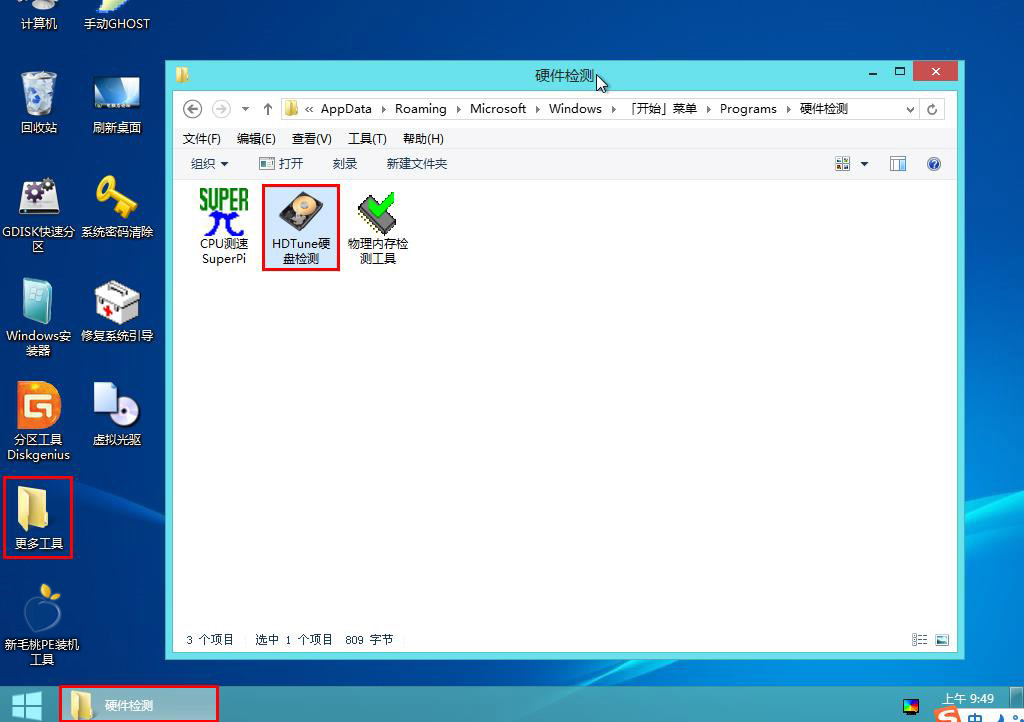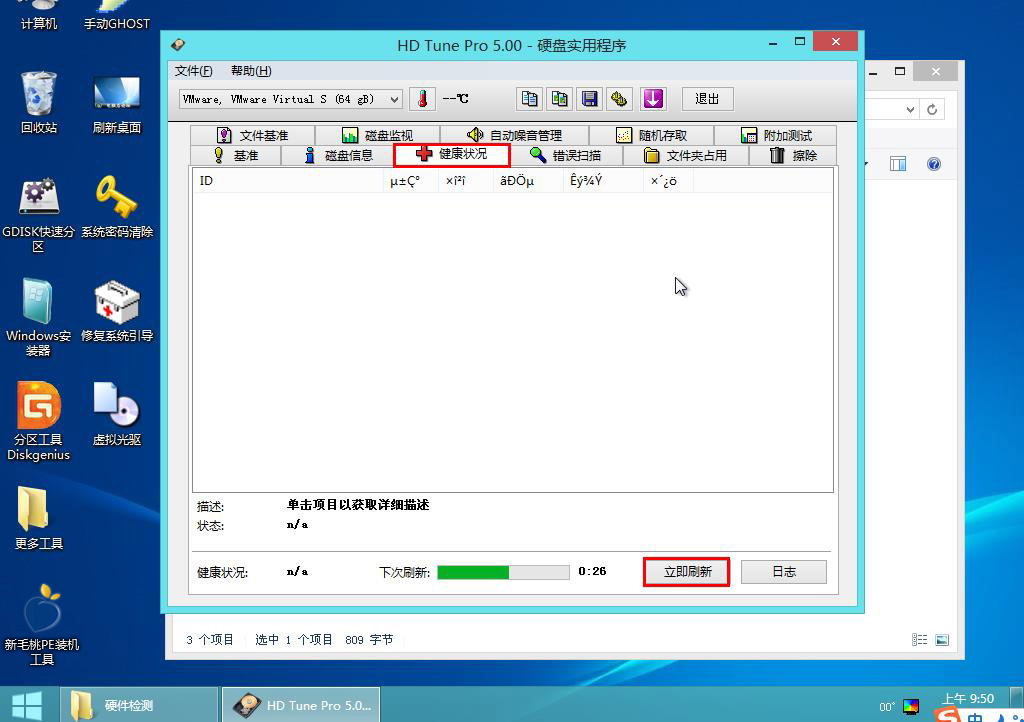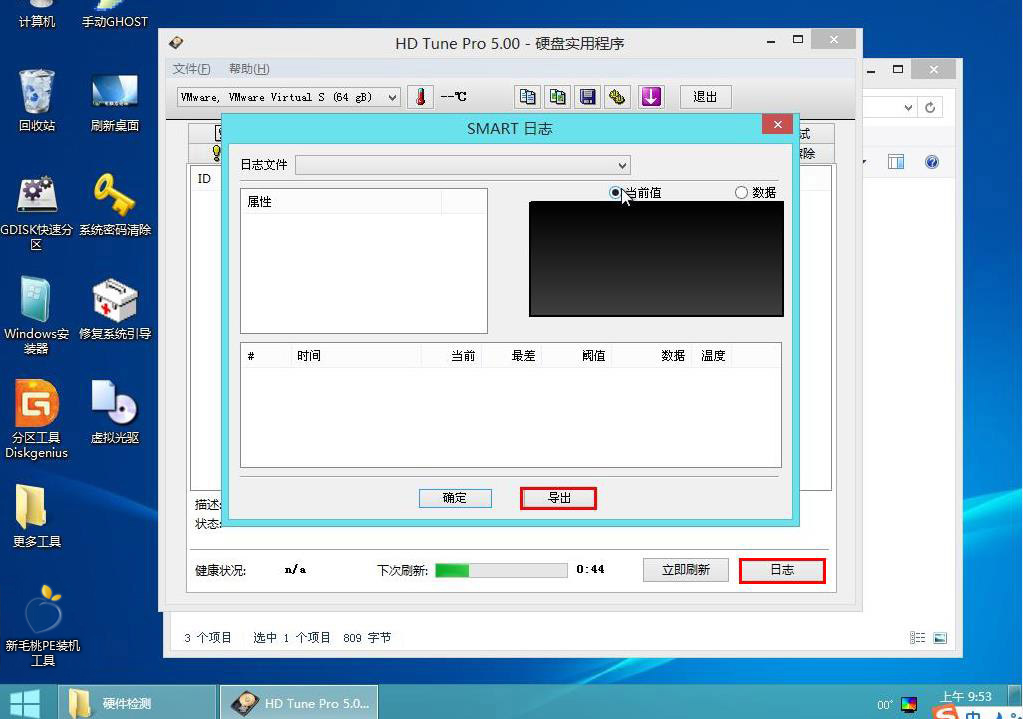近年发布的电脑健康状况调查报告显示,开机慢、运行慢、上网慢问题困扰着万千用户。造成“三慢”的很大程度上是由于电脑健康状况出了问题。今天我们就一起来学习如何用u助手u盘启动工具hdtune测试电脑健康状况。
1、将u助手u盘启动盘插入电脑USB后置插口,然后重启机器,待显示屏上出现启动画面后按快捷键即可进入u助手主菜单页面,接着将光标移至“【02】运行u助手Win8PE防蓝屏版(新电脑)”选项,按Enter键确认,如下图所示:
2、进入pe系统桌面后,依次双击打开“更多工具--硬件检测--HDTune硬盘检测”启动程序,如下图所示:
3、打开HDTune硬盘实用程序页面后,点击切换到“健康状况”选项卡下,可以看到工具正在检测电脑健康状况,我们也可以点击“立即刷新”按钮获取最新的数据信息(由于小编用于测试的机器状况良好,因此列表中没有反馈问题),如下图所示:
4、我们也可以点击“日志”按钮,将检测日志导出保存,如下图所示:
以上就是u助手u盘启动测试电脑健康状况教程的全部内容。有兴趣的用户不妨按照上面的步骤操作查看电脑健康状况。在此也建议用户朋友多爱护自己的电脑,养成良好的使用习惯,以免给电脑添加额外负担。
责任编辑:u助手:http://www.uzhushou.cn